如何在 Kindle Fire 上播放 Spotify:指南
点燃火 是来自亚马逊的平板电脑。 距离第一款 Kindle Fire 发布已经 10 年了。 它使用“Fire OS”,这是一种 Android 操作系统。 最新的平板电脑有一个名为 Alexa 的语音命令。 这款平板电脑最好的部分是精装和扬声器等优质硬件。 这意味着它可以成为具有良好音乐的良好娱乐来源。 Kindle Fire 可以支持各种音乐流媒体服务。 你可以吗 在 Kindle Fire 上流式传输 Spotify?
这是一个很大的问题,本文将为您提供答案。 文章的第一部分会给你直接的答案。 第二部分将为您提供有关如何进行流式传输的详细信息 Spotify 在 Kindle Fire 上。 第三部分提供了有关如何使用第三方软件在 Kindle Fire 上播放 Spotify 音乐的额外信息。
内容指南 第 1 部分。 Spotify 可以在 Kindle Fire 上播放吗?第 2 部分。如何在 Kindle Fire 上流式传输 Spotify?第 3 部分。如何将 Spotify 歌曲下载到 Kindle Fire?部分4。 概要
第 1 部分。 Spotify 可以在 Kindle Fire 上播放吗?
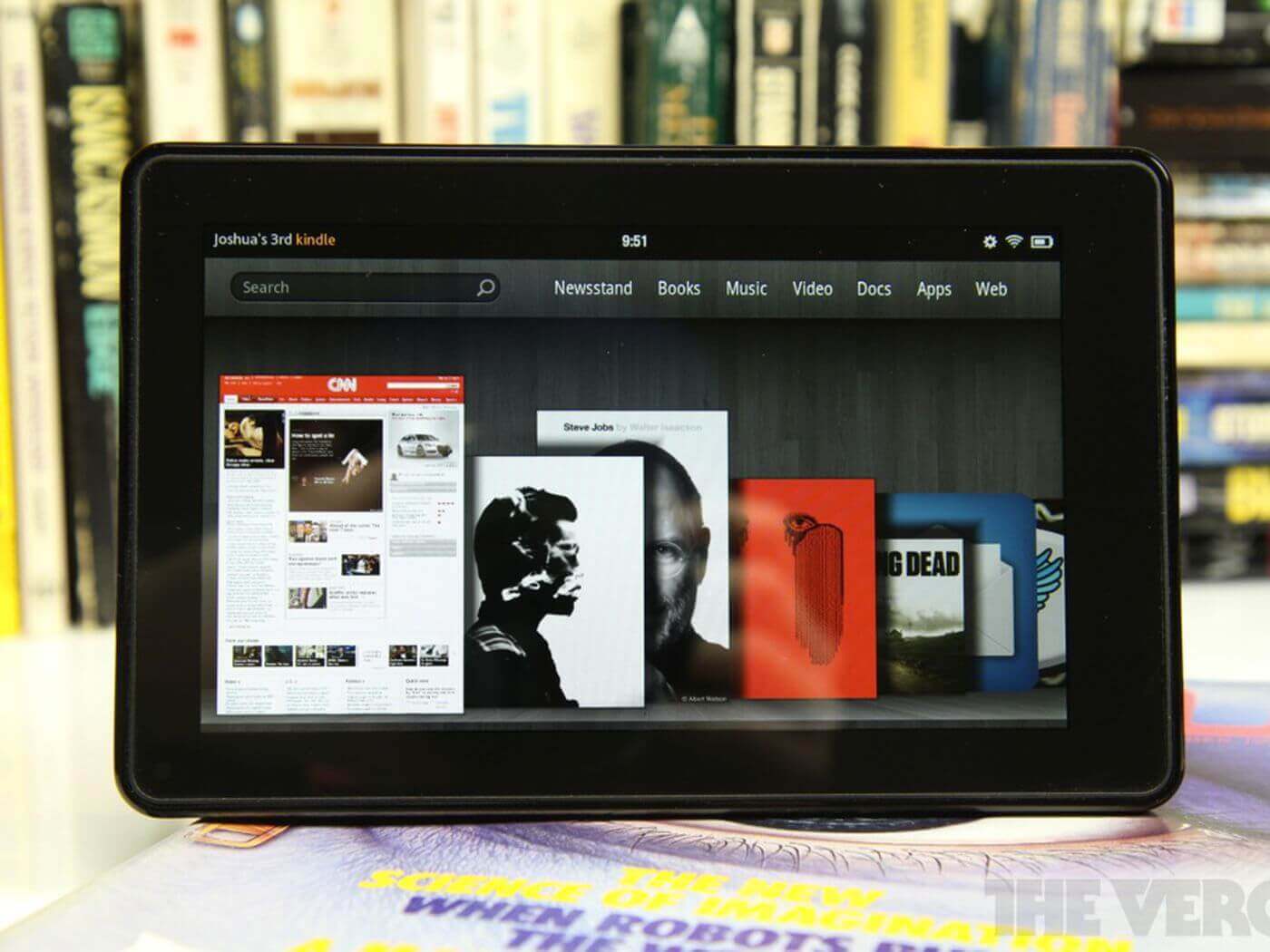
Kindle Fire 也称为Amazon fire,是一系列平板电脑。 第一款 Kindle Fire 平板电脑于 2011 年由亚马逊发布。 Kindle Fire 使用称为 Fire OS 的 Google Android 操作系统。 随后几年发布了其他版本的 Kindle Fire,包括最新的 Kindle Fire 第九代。 最新版本通过智能扬声器使用语音命令 Alexa。 它是一张桌子,但比大多数平板电脑小一点。
它允许您播放音乐和观看一些电影。 这意味着您可以在平板电脑上安装一些应用程序。 Kindle Fire 平板电脑允许您安装音乐播放器和音乐流媒体应用程序。 Spotify 是最好的音乐流媒体平台,拥有超过 70 万首歌曲。 只要您安装了 Spotify 应用程序,您就可以在 Kindle Fire 上流式传输 Spotify。 确保为平板电脑安装 Spotify 应用程序。 然后登录您的帐户并开始听音乐。 您将在下面的第二部分中获得有关如何在 Kindle Fire 上流式传输 Spotify 的更多信息。
第 2 部分。如何在 Kindle Fire 上流式传输 Spotify?
Spotify 是世界上最好的音乐流媒体平台。 您可以使用两种方法在 Kindle Fire 上流式传输 Spotify。 您可以使用 Spotify 应用程序或在浏览器上在线打开 Spotify。 您可以在 Kindle Fire 平板电脑上使用无 Spotify 帐户和付费帐户。 某些 Kindle Fire 平板电脑带有 SIM 卡插槽,可让您使用手机数据。 但大多数情况下,您可以使用 Wi-Fi 连接到互联网。
您可以通过亚马逊应用商店或谷歌应用商店在 Kindle Fire 上获取 Spotify 应用。 Spotify Premium 为您提供比免费帐户更好的服务。 Spotify Premium 允许您离线下载和收听 Spotify 音乐。 但是,Spotify 音乐具有 DRM 保护,可防止您将其下载到内部存储。
Spotify 高级帐户比免费帐户拥有更多歌曲,您可以选择听任何想要的歌曲。 将此与随机播放播放列表或专辑的免费帐户进行比较。 Spotify Premium 还允许您收听无广告音乐。 不会因嘈杂的广告而频繁中断,这会变得烦人。
某些版本的 Kindle Fire 不允许您从 Google Play 商店下载 Spotify 应用程序。 您只能从亚马逊应用商店下载。
如何从 Google Play 商店下载 Spotify
步骤1。 打开 Kindle Fire 平板电脑并打开 Google Play Store 应用程序。
第2步。 导航到搜索栏并点击它。 然后输入“Spotify”并搜索。
第 3 步。 立即出现点击“下载”,它将被下载并安装在您的设备上。
步骤4。 现在打开 Spotify 应用程序并登录到您的帐户。 您可以开始在 Kindle Fire 上播放 Spotify。
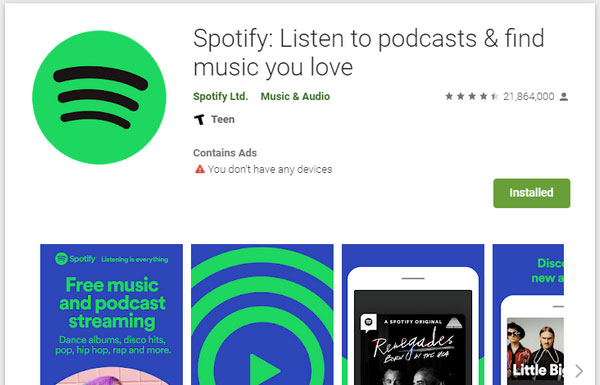
如何从亚马逊网站(亚马逊应用商店)下载 Spotify 应用
步骤1。 打开 Kindle Fire 平板电脑。 然后在平板电脑上打开任何网络浏览器。
第2步。 访问 Spotify 网站。 在网站上,点击页面顶部的“下载”。
第 3 步。 然后会出现一个“Available at Amazon App Store”的新按钮。 并选择 Kindle Fire 平板电脑作为交付。 然后点击“获取应用程序”。
步骤4。 安装 Spotify 后,打开它并使用您的用户名和密码登录您的帐户。
第 3 部分。如何将 Spotify 歌曲下载到 Kindle Fire?
是的,您可以在 Kindle Fire 上流式传输 Spotify,但您知道这样做的最佳方式吗? Spotify Premium 允许您离线收听音乐。 但您无法在其他媒体播放器上播放下载的文件。 有时 Spotify 免费用户也想离线收听 Spotify 音乐,没有广告。 是的,可以使用某些第三方工具。 此类应用程序和软件 删除DRM保护 从 Spotify 音乐文件并将它们保存在您的硬盘上。
音乐软件 Spotify Music Converter 是您可以使用的最佳软件。 该软件可以从 Spotify 歌曲、播放列表和专辑中删除 DRM 保护。 它允许 Spotify-free 用户也 享受离线Spotify音乐 任何时间,任何地点。 除了删除 DRM 保护外,该软件还将 Spotify 音乐转换为任何格式并将其保存在您的硬盘驱动器上。
它具有约 5 倍的高下载速度。 这意味着该软件将为您节省大量时间。 它可以为您提供多种输出格式,如 MP3、WAV、FLAC 等等。 MP3 是推荐的格式,因为它与许多媒体播放器兼容并且文件较小。
使用此应用程序,您可以确保获得具有出色音质的高质量输出文件。 此应用程序保留原始文件中的所有 ID3 标签。 它还保留任何有助于您轻松识别输出文件的元数据信息。
该软件易于使用,因为可以轻松地将歌曲添加到程序中。 只需将 Spotify 文件拖放到程序中即可。 您还可以从 Spotify 复制和粘贴音乐链接。 它可以同时处理多个文件并且不会降低速度。 该应用程序与 Windows 和 Mac 操作系统兼容。 因此,在计算机上转换 Spotify 歌曲,然后将它们传输到您的 Kindle Fire 平板电脑。 以下是如何使用此应用程序下载 Spotify 歌曲。
步骤1。 在您的计算机上下载并安装该程序。
第2步。 将 Spotify 音乐文件拖放到程序中。 或者简单地将音乐链接复制并粘贴到程序中。

第 3 步。 从列表中选择输出格式。 并选择程序将在其中保存转换后的文件的文件夹。 最后,单击“下载”,程序将开始运行。

步骤4。 现在使用 USB 电缆将平板电脑连接到计算机并传输转换后的文件。
部分4。 概要
Kindle Fire 是市场上最好的平板电脑。 体积小,便于携带。 它有最好的内置扬声器和耳机端口。 这两个功能允许您在平板电脑上听音乐。 这包括 Spotify 上的流媒体音乐。 您可以使用 Spotify 应用程序在 Kindle Fire 上流式传输 Spotify。 选择拥有高级帐户,因为它允许您离线收听音乐。
您还可以选择第三部分中的选项,使用其他媒体播放器播放 Spotify 音乐。AMusicSoft 是最好的软件,因为它具有用户友好的界面和高转换速度。您可以选择免费版本或进行一次性购买。
人们也读
Robert Fabry 是一位热心的博主,也是一位热衷于技术的爱好者,也许他可以通过分享一些技巧来感染你。他还热爱音乐,并曾为 AMusicSoft 撰写过有关这些主题的文章。